Katru dienu mūsdienu pasaulē kļūst arvien vairāk klēpjdatoru, kas, savukārt, tiek pilnveidoti un modernizēti. Tomēr tas nenozīmē, ka lietotāji aktīvi atsakās no parastajiem galddatoriem.
Neapšaubāmi, galvenā klēpjdatora priekšrocība ir tā mobilitāte un mazi izmēri. Tomēr vēl svarīgāka ir stacionārā datora priekšrocība salīdzinājumā ar klēpjdatoru - tā ir jaunināšanas un uzlabošanas iespēja.
Varbūt visizplatītākais “dzelzs zirga” uzlabošanas veids ir fiziskās atmiņas uzlabošana. Tāpēc šajā rakstā mēs centīsimies izdomāt, kā izveidot savienojumu ar datoru otrais grūti brauc.
Cieto disku veidi
Ir divi galvenie iekšējo cieto disku veidi, kas atšķiras ar savienojuma savienotājiem, proti, SATA un IDE.
Pirmais savienojuma interfeiss tiek uzskatīts par modernāku un tagad tiek izmantots visās mātesplatēs. Kas attiecas uz IDE savienotāju, šī tehnoloģija ir nedaudz novecojusi, un attiecīgi cietie diski un mātesplates ar šiem savienotājiem ir atrodami tikai novecojušos stacionāros datoros.
Klēpjdators un izvēles cietais disks
Ir vairāki veidi, kā savienot otro cieto disku ar klēpjdatoru. Protams, visvieglāk ir iegādāties ārējais diskdzinissavienots caur uSB ports. Mūsdienās veikalos ir milzīgs šo ierīču klāsts. Atmiņas lielums ieslēgts ārējie cietie diski Nekādā ziņā zemāks par iekšējiem cietajiem diskiem. Nopirkuši šādu ierīci, jūs jebkurā laikā to bez problēmām varat viegli savienot ar klēpjdatoru.
Šāda cietā diska priekšrocība ir tā, ka pirms sekundes pievienošanas cietais disks datoram, Windows 7, tāpat kā jebkuram citam operētājsistēma, tas nav jāizslēdz, jo šai ierīcei ir karstā spraudņa funkcija.
Gadījumā, ja nav iespējams iegādāties ārēju diskdzini, jūs varat iegūt īpašu adapteri, kas ļauj savienot parastu cieto disku, izmantojot USB portu. Arī ērtākai šāda adaptera lietošanai ir speciāli konteineri, kas tiek izmantoti kā diska kārba.
Vienkārši pievienojiet šo konteineru USB portam un ievietojiet tajā cieto disku, pēc kura klēpjdatorā parādīsies papildu ierīce cietā diska formā.
Papildu cietā diska pievienošana datoram
Dažreiz gadās, ka otra cietā diska pievienošana datoram nav nepieciešama, lai palielinātu ierīces atmiņas lielumu, bet tikai tad, lai pārsūtītu visu informāciju no viena datora uz otru. Šķiet, ka zibatmiņas diska izmantošana ir daudz vienkāršāka, taču, kad šīs informācijas lielums pārsniedz 80–100 GB, pārsūtīšana kļūst daudz ērtāka, izmantojot divus cietie diski uz vienu datoru.
Pirms otrā cietā diska pievienošanas datoram, jāpārliecinās, vai mātesplatei ir brīvi pieslēgvietas savienošanai. Pirms visu šo darbību veikšanas noteikti izslēdziet datora strāvu un atvienojiet to no tīkla.
Cietais disks un IDE savienotājs
![]()
Lai saprastu, kā savienot datoru ar otro cieto disku ar IDE savienotāju, redzēsim, kas ir šāda veida savienojums.
Parasti mūsdienu mātesplatēs ir mazāk ticams, ka tiek izveidots šāda veida savienojums. Kabelis, ko izmanto cietā diska savienošanai ar mātesplati, ir diezgan plāns. Tās galvenā iezīme ir spēja savienot vairākas ierīces ar vienu savienotāju mātesplatē. Tas ir, uz šādas cilpas ir tikai 3 IDE savienotāji, no kuriem viens ir savienots ar mātesplati, bet pārējie divi ierīcē ir cietais disks un CD-ROM.
Pievienojiet otru cieto disku. SATA savienotājs
Ja jums jāpievieno otrais cietais disks ar datoru, vispirms pievērsiet uzmanību cietā diska savienotāja veidam. Ja tas ir SATA savienotājs, tad nekavējoties pārliecinieties, ka jūsu mātesplatē atbalsta līdzīgas saskarnes.

Pēc tam sagatavojiet vadu ar SATA savienotājiem abos galos. Vienu pusi pievienojiet cietajam diskam, bet otru - bezmaksas SATA portam mātesplatē. Pat uz šo saskarņu vienkāršākajiem dēļiem ir uzstādīti vismaz divi.
Instalējot kabeli savienotājā, jūs nevarat uztraukties, jo spraudnim ir izstrādāta īpaša atslēga, kas novērš nepareiza savienojuma iespēju. Tieši tāpēc jūs varat nomainīt cieto disku vai pats to pievienot.
Strāvas savienotājs
Papildus datu pārsūtīšanas cilpām, neatkarīgi no tā, vai tas ir SATA vai IDE, cietajam diskam ir nepieciešama jauda, \u200b\u200bko tas saņem caur atsevišķu savienotāju un atsevišķu vadu.
Pievienojot IDE cieto disku, strāvas kabelis ir šāds.

Tam ir 4 tapas. Savienotājam ir arī atslēga, pateicoties kurai jūs nekad nekļūdīsities ar savienojuma pozīciju. Šim savienotājam ir taisnstūra forma, un atslēga ir 2 noapaļoti stūri vienā gareniskajā pusē.
Cieto disku barošanas kopne ar SATA savienotāju izskatās mazliet savādāk.

Tam ir plakanāka forma, bet tas ir arī aprīkots ar īpašu atslēgu, tāpēc nepareizs savienojums tiek pilnībā novērsts.
Cietā diska izvēle
Mūsdienās ir milzīgs skaits datortehnikas un to sastāvdaļu ražotāju. Tas pats attiecas uz cietajiem diskiem. Lai izdarītu pareizo izvēli par labu konkrētam cietajam diskam, jums jāizlemj, kas jums tas nepieciešams.
Ir vairāki cietā diska pamatparametri, kuriem jums jāpievērš uzmanība. Pirmais noteikti ir plašsaziņas līdzekļu daudzums. Līdz šim visietilpīgākais ir disks ar atmiņas apjomu 4 TB. Tomēr šis rādītājs nepārtraukti pieaug, un gada laikā tas var kļūt 2 vai pat 3 reizes lielāks.
Otrā vērtība ir tā darba ātrums. Proti - piekļuves ātrums diskam un rakstīšana uz to. Mūsdienās ir cietie diski, kas darbojas ar SSD tehnoloģiju, citā veidā tos sauc par “cieto datu nesēju”. Viņu darba ātrums ievērojami pārsniedz parasto cieto ātrumu, taču to apjoms ir vairākas reizes mazāks. Mūsdienās šādu disku cena ir ļoti augsta.
Balstoties uz šiem parametriem un personīgajām vēlmēm, jūs varat kompetenti un pats galvenais - ir praktiski izvēlēties nepieciešamo cieto disku.
Daudzi nezina, kā savienot datoru ar otro cieto disku, un tāpēc viņi savas sistēmas vienības nodod pakalpojumam. Tomēr, izlasot šo rakstu, kļūst skaidrs, ka tas nepavisam nav grūti.
Kā instalēt cieto disku?
Cietais disks vai cietais disks ir tieši tā datora daļa, kas visbiežāk ir jāmaina. Tas nenotiek tāpēc, ka neizdodas, vienkārši cietā diska telpa tiek izlietota ātrāk, nekā pārējā informācija kļūst novecojusi. Šajā rakstā mēs apskatīsim, kā nomainīt cieto disku, instalēt jaunu vai otro cieto disku, neizmantojot dārgus apmaksātu speciālistu pakalpojumus. Turklāt šī procedūra absolūti nav sarežģīta.
Cietā diska formāti
Cietajiem diskiem ir dažādi standarti, taču mūs interesē tikai divi visizplatītākie:
- "IDE";
- "SATA".
Mūsdienās IDE tiek uzskatīts par novecojušu, taču IDE diskdziņi joprojām ir ļoti lieli ![]() izplatīts.
izplatīts.
Šie divi cieto disku standarti savā starpā atšķiras, pirmkārt, ar savienotājiem. Gan IDE, gan SATA diskdziņiem ir divi: strāvas savienotājs un datu kabeļa savienotājs. SATA diskdzinim ir lielāks strāvas savienotājs un mazāks savienotājs datu kabeļa pievienošanai. IDE diskdziņiem ir pretēji.
IDE diskam datu kabelis izskatās kā lentes kabelis. Lai to pareizi savienotu, kabeļu savienotājos, cilnēs ir īpašas “atslēgas”. Tie paši izvirzījumi ir uz attiecīgajiem savienotājiem mātesplatē. Savienojot, pārliecinieties, vai tie sakrīt.
Visas operācijas ar cietais disks Dators jādara tikai tad, kad dators ir izslēgts. Pretējā gadījumā tas, pirmkārt, ir drošības prasību pārkāpums (jūs varat saņemt elektrošoku), un, otrkārt, visticamāk, jūs neatgriezeniski un neatgriezeniski sabojāt cieto disku.
Tātad, savienojuma algoritms cietais disksneatkarīgi no formāta, tas izskatās šādi:


Instalējiet otro cieto disku
Ne vienmēr ir iespējams nomainīt vienu cieto disku ar citu, lielāku skaļumu. Un tas ne vienmēr ir nepieciešams. Tā kā vienā sistēmas vienībā ir pilnīgi iespējams instalēt divus cietos diskus. Apskatīsim, kā datorā instalēt otro cieto disku.
Lai instalētu otro cieto disku, kāpšana korpusa iekšpusē nav obligāta. Ir ārējie cietie diskiviņi pieslēdzas datoram ar izmantojot USB kabelis. Tāpēc apsveriet, kā instalēt otro cieto disku:

Ja jums ir jāaizstāj cietais disks klēpjdatorā, informāciju var atrast rakstā.
Ikvienam stacionāras vai portatīvas datorsistēmas īpašniekam jāzina, kā savienot datoru ar otro cieto disku. Būtu kļūdaini uzskatīt, ka to vajadzētu saprast tikai servisa centru darbiniekiem un konsultantiem attiecīgajos veikalos. Nepieciešamība saprast, kā savienot datoru ar otro cieto disku, var rasties gandrīz jebkurā brīdī. Piemēram, daudzi cilvēki ir iepazinušies ar situāciju, kad jums steidzami jāpārraksta informācija no viena cietā diska uz otru ar iekšējām modifikācijām bez USB kopnes adapteriem. Ir tikai viens risinājums - savienot otru sata cieto disku (par standartiem runāsim mazliet vēlāk) tieši ar bezmaksas savienotāju iekšējā ostā.
Šķirnes
 Atkarībā no metodes, kā izveidot savienojumu ar mātesplati, esošie cietā diska modeļi tiek sadalīti IDE, SATA un USB ierīcēs. Katrs no šiem saīsinājumiem norāda izmantoto saskarni. Pirmie divi ir iekšēji. IDE ir vecāks standarts, tāpēc līdzīgai ierīcei ir nepieciešama zināma konfigurācija. Cietā diska ar jaunu interfeisu ir ļoti vienkārši atšķirt no vecā - savienojumam ar galveno dēli tas izmanto šauru plakanu lentu kabeli (zilu, sarkanu, oranžu). Bet novecojušos modeļos kabelis ir plats, visbiežāk pelēks.
Atkarībā no metodes, kā izveidot savienojumu ar mātesplati, esošie cietā diska modeļi tiek sadalīti IDE, SATA un USB ierīcēs. Katrs no šiem saīsinājumiem norāda izmantoto saskarni. Pirmie divi ir iekšēji. IDE ir vecāks standarts, tāpēc līdzīgai ierīcei ir nepieciešama zināma konfigurācija. Cietā diska ar jaunu interfeisu ir ļoti vienkārši atšķirt no vecā - savienojumam ar galveno dēli tas izmanto šauru plakanu lentu kabeli (zilu, sarkanu, oranžu). Bet novecojušos modeļos kabelis ir plats, visbiežāk pelēks.
Kā savienot datoru ar otro cieto disku
 Pieņemsim, ka jāpiestiprina IDE ierīce uz tāfeles. Acīmredzot tam jābūt atbilstošam savienotājam. Tātad, cilpā ir trīs savienotāji. Viens no tiem, tāls, bieži tiek izcelts krāsā (divi melni un viens zils). Tas jāievieto attiecīgajā savienotājā uz tāfeles. Svarīgs punkts: kabeli “otrādi” nevar savienot, jo savienotājā ir atslēgas izvirzījums.
Pieņemsim, ka jāpiestiprina IDE ierīce uz tāfeles. Acīmredzot tam jābūt atbilstošam savienotājam. Tātad, cilpā ir trīs savienotāji. Viens no tiem, tāls, bieži tiek izcelts krāsā (divi melni un viens zils). Tas jāievieto attiecīgajā savienotājā uz tāfeles. Svarīgs punkts: kabeli “otrādi” nevar savienot, jo savienotājā ir atslēgas izvirzījums.
Jebkurā IDE cietajā diskā vienmēr ir džemperu grupa, kas ļauj iestatīt ierīces darbības režīmu. Tie ir M (galvenais), S (pakārtotais) un CS (kabeļa atlase). Pēdējais ir paredzēts tikai cilpām ar 80 serdeņiem (pret līdzīgiem 40 vadiem). Ja cietais disks jau ir savienots ar vienu cilpu, tad, lai piestiprinātu otro, jums jāredz, kādā stāvoklī atrodas džemperi. Tātad, kad ir ieslēgts galvenais režīms, otrajā iestatiet Slave. Bet, ja ir "papildu" cilpa, tad parasti nav jautājumu par to, vai datoram: pirmajā "karājas" cietais disks, bet otrajā - cits. Džemperu izvēlētie režīmi var būt patvaļīgi. Shēmas vienmēr ir norādītas piedziņas korpusā. Dažreiz jums var būt nepieciešams iekļaut ostu BIOS.
Jauns standarts
Otra cietā diska savienošanai ar datoru, kas aprīkots ar SATA portiem, nav problēmu. Lai vienkāršotu lietotāju dzīvi, standarta izstrādātāji ir nodrošinājuši veidu, kā savienot “vienu cieto disku - vienu kabeli”. Tādējādi ir nepieciešams SATA kabeli savienot tikai ar cieto disku abās pusēs, bet otru pusi - ar atbilstošo brīvo savienotāju dēlī. Pat budžeta risinājumiem jābūt vismaz divām ostām. Šeit tiek nodrošināts arī atslēgas izvirzījums - nav iespējams savienot “otrādi”. Vienīgais, kam jāpievērš uzmanība, ir 1,5 un 3 GB ierobežojums dažiem cietajiem diskiem, ko nosaka džemperi. Tas ir nepieciešams, savienojot jaunu cieto sATA disks 2.0 vai 3.0 uz veco SATA 1.0 plati, kas ievieš novecojušu interfeisa versiju. Parasti mātesplate automātiski atrod cieto disku, neprasot lietotāja iejaukšanos.
Uzturs
Elektroenerģijas kabelis no ierīces gan IDE, gan SATA ierīcēs ir izgatavots īpašā formā, tāpēc to nevar nepareizi savienot.
Ja cietajā diskā nav pietiekami daudz vietas, ir divas iespējas: nomainiet esošo diskdzini vai instalējiet papildu. Cietā diska nomaiņa datorā ir ļoti ilgs un laikietilpīgs process. Galu galā jums ir jāpārinstalē operētājsistēma, visas programmas, viss atkal jākonfigurē un pēc tam jāpārnes informācija no vecā diska uz jauno. Tas prasīs visu dienu, vai varbūt ne vienu.
Ir vienkāršāka izeja - otrā cietā diska instalēšana.
Kā instalēt jaunu cieto disku
Mūsdienās to var izdarīt gan pašā datorā instalējot otru cieto disku, gan izveidojot savienojumu ārējā krātuve.
Ārējai ierīcei ir nenoliedzamas priekšrocības - to var jebkurā laikā atvienot un savienot ar citu datoru, tādējādi pārsūtot lielu informācijas daudzumu.
Tomēr tas nav piemērots pastāvīgam darbam, jo, spriežot pēc nosaukuma, tas atrodas ārpus sistēmas un tāpēc datu apmaiņa ar to notiek daudz lēnāk nekā ar iekšējo, vietējais disks. Turklāt ārējam diskdziņam jāatrod vieta pie datora, lai tas nejauši nenokristu, kas var nozīmēt visas tajā esošās informācijas zaudēšanu.
Iekšējā cietā diska izvēle
Sākumā šķiet, ka viss ir vienkārši. Nāciet, iegādājieties nepieciešamo terabaitu daudzumu un mierīgi to lietojiet. Bet ne tik vienkārši. Tāpat kā procesora vai videokartes ražošanā, cieto disku ražotāju starpā pastāv konkurence. Visi cenšas pārspēt citu ražotāju. Turklāt katram no tiem ir savas priekšrocības un trūkumi. Un tas viss ir jāņem vērā, pērkot cieto disku. Kuru izvēlēties?
Tas viss ir atkarīgs no paša datora un no īpašnieka vajadzībām. Parunāsim par to, kā izvēlēties pareizo cieto disku.
Cietā diska vieta
Pirmkārt, apsveriet cietā diska apjoma jēdzienu. Ne velti viņš ieņem pirmo vietu. Jo lielāka diska ietilpība, jo vairāk informācijas tajā var ierakstīt: filmas, mūzika, fotoattēli, dokumenti vai programmas, kā arī mācību video.
Ja skaļuma izvēli orientējam uz filmām, tad mēs varam aprēķināt, ka viena filma ar augstas kvalitātes ierakstu prasa apmēram 1,5 GB. No tā, cik daudz jums patīk filmas (tas ir, no tā, cik daudz jūs parasti ierakstāt datorā), un jūs varat sākt, izvēloties cietā diska skaļumu. Mūsdienās tiek uzskatīts, ka minimālais apjoms ir 250 GB. Un maksimālais skaļums jau tiek mērīts terabaitos.
Bieži vien ir labāk pārmaksāt, pērkot atmiņu, nevis ietaupīt tagad, un pēc tam vēlreiz izdomāt, kā palielināt atmiņu.
Cietā diska formāts
Nākamais parametrs ir diska formāts. Cietā diska formāts vecās un modernās sistēmās ir atšķirīgs. Vecākajās sistēmās tika izmantots IDE formāts. Tās priekšrocības ietver faktu, ka tā uzticamība jau ir pārbaudījusi laiku, un tā ir labi sevi pierādījusi. Tā priekšrocības ir arī tas, ka tas ir savietojams ar lielāko daļu datoru. Tomēr ātruma ziņā tas ir daudz zemāks par jaunās paaudzes SATA formāta cietajiem diskiem, kas parādījās 2000. gadu sākumā.
Atšķirībā no IDE formātiem, SATA dramatiski uzlabo visas sistēmas veiktspēju, kas, protams, ietekmē noskaņu, strādājot ar programmām, kuras darbojas lieli faili. Tā priekšrocība ir tā, ka tam ir mazs enerģijas patēriņš, kas ilgstošas \u200b\u200bdarbības laikā veicinās mazāku pārkaršanu.
Bet pirms jauna cietā diska instalēšanas jums jāpievērš uzmanība tā saderībai ar mātesplatē. Katram diskam ir savs savienotājs, tāpēc, izvēloties to, tas jāņem vērā, lai neradītu izsitumus. Izvēloties jaunu paņēmienu, varat konsultēties ar pārdevēju, kurš jums pateiks, kurš diska formāts ir uz tā.
Cietā diska ātrums
Datu pārsūtīšanas ātrums ir nākamais kritērijs, uz kuru jāpievērš jūsu uzmanība. Noteikums šeit ir vienkāršs: jo lielāks ir pārraides ātrums, jo ātrāk mēs tam piekļūstam. Jaunos diskos tas var sasniegt 150 Mb / s.
Datu pārsūtīšanas ātrums ir tieši saistīts ar disku griešanās ātrumu. Šie parametri ir standarta indikatori: 5400, 7200, 10000 un 15000 apgr./min. Vairumā gadījumu cenu atšķirība starp diskdziņiem, kuriem ir atšķirīgs ātrums rotācija nav nozīmīga, tāpēc, ja iespējams, netaupiet uz ātrumu. Galu galā jums būs jāstrādā ar šo datoru.
Vai man vajadzētu iegādāties lietotu disku? Protams, tas nav liels darījums, taču tāpat kā visām detaļām, “skrūvei” ir arī nodiluma jēdziens. Tas būs ļoti nepatīkami, ja pēc pāris nedēļām pēc lietota cietā diska iegādes tas sabruks.
Labāk un uzticamāk ir iegādāties jaunu (rūpnīcas) modeli. Šajā gadījumā jūs varat gūt labumu divreiz. Un garantija būs, un tā ilgs vairāk nekā vienu gadu. Pērkot jaunu cieto disku, var būt nepieciešami arī jauni piederumi: skrūves, savienotājs savienojumam ar "mātesplati", ventilatori, strāvas kabelis. Tas viss var būt nepieciešams, nomainot cieto disku.
Instalējiet divus cietos diskus
Plkst instalēt divus cietos diskusnenovietojiet tos tuvu viens otram. Starp viņiem vajadzētu būt brīvai pozīcijai. Parasti cietajiem diskiem ir vismaz trīs “sloti”. Tāpēc jums ir jāievieto diski augšējā un apakšējā daļā, atstājot spraugu gaisa cirkulācijai.
Citādi divi cietais disks sildīs viens otru, un paaugstināta temperatūra ir viens no galvenajiem iemesliem viņu darba virsmu izturības samazināšanai. Ja visas cietā diska šūnas ir aizņemtas, ir jēga uzstādīt papildu ventilatoru, kas izpūtīs diskus.
Instalējot cietos diskus, šis video palīdzēs:
Cietā diska un DVD diskdziņa instalēšana
Cietā diska sagatavošana
Tūlīt pēc datora ieslēgšanas un pieteikšanās sistēmā Windows parādīsies jauns disks. Pēc windows sāknēšana nospiediet pogu Sākums , atlasīt Mans dators un atrod jauns disks. To pašu var izdarīt arī iekšā Pārlūks. Diskam piešķirtais burts ir atkarīgs no datora konfigurācijas. Ja jaunais disks neparādās, mēģiniet to atrast, izmantojot papildprogrammu « Datorvadība».
Atveriet sadaļu “ Datorvadība». Lai to izdarītu, noklikšķiniet uz Sākums , atlasiet komponentus secīgi Vadības panelis, Sistēma un drošība, Administrācijaun pēc tam veiciet dubultklikšķi Datorvadība. Required Nepieciešama administratora atļauja. Ja tiek prasīts ievadīt administratora paroli vai apstiprinājumu, norādiet paroli vai apstiprinājumu.
Kreisajā rūtī zem Uzglabāšana atlasiet vienumu Piedziņas vadība un atrodiet jaunu disku.
Pasūtījuma ievietošana diskā
Diska apjoms ir ļoti liels, un tajā var saglabāt tūkstošiem failu. Lai turpmāk netērētu daudz laika nesen lejupielādēto failu meklēšanai, jums jau pašā sākumā ir jānotīra cietie diski un tie jāievēro nākotnē.
Tūlīt pēc cietā diska instalēšanas jums jāpārnes mape Mani dokumenti uz jaunu disku. Lai to izdarītu, atveriet Bibliotēkas, Dokumenti, Mani dokumenti, Īpašības, Atrašanās vieta. Tad ievadiet D: \\ Mani dokumenti(vai citu diska burtu, ja ir vairāk nekā divi) un nospiediet Pārvietot. Uz jautājumu par sistēmu Pārvietot visus failus? atbildi pozitīvi.
Tagad mapes iekšpusē Mani dokumenti izveidojiet mapes ar kaut ko līdzīgu šai struktūrai:
- Mani attēli
- Manas fotogrāfijas
- Manas bildes
- Mani video
- Manas filmas
- Mani video
- Manas lejupielādes
- Arhīvi
- Video
- Mūzika
- Programmas
- Grāmatas
- Noderīga
- Kursi
Kuras mapes izveidot ir atkarīgs no jūsu interesēm.
Tagad pārvietojiet failus no vecā diska uz jauno atbilstoši to mērķim. Jūs būsiet pārsteigts, cik daudz nevajadzīgi faili Jūs dzēsīsit šādas pārsūtīšanas laikā.
Lejupielādes kārtula
Nākotnē izveidojiet sev noteikumu - tūlīt pēc nākamā faila lejupielādes izlemiet tā likteni.
Noskatieties / klausieties lejupielādēto failu un nosakiet tā lietderību. Ja jums ir nepieciešams fails, pārvietojiet to uz vajadzīgo mapi, pēc tam noteikti pārdēvējiet to, aizstājot kaut ko nesaprotamu, piemēram, video1, ar jaunu faila nosaukumu, piemēram, “Video apmācība gravatūras izveidošanai vietnē Gravatar_com”. Pavadiet dažas sekundes šādai pārdēvēšanai, un jums vairs nevajadzēs pavadīt stundas, skatoties desmitiem videoklipu, meklējot pareizo video nodarbību.
Ja lejupielādējāt arhīvu, pirms tā izkopēšanas izveidojiet mapi ar detalizētu nosaukumu un pēc tam izsaiņojiet arhīvu tajā. Nedaudz palielināsies failu aizņemtā diska vieta, taču tos izmantot būs daudz ērtāk.
P.S. Video palīdzēs ātri un ērti lejupielādēt failus no interneta
Tipiska klēpjdatora konfigurācija ietver divu disku instalēšanu: viens no tiem ir cietais disks, otrs ir optiskais diskdzinis. Cietā diska instalēšanai ir tikai viens nodalījums. Tāpēc, lai instalētu otro cieto disku, jums ir jāupurē CD-ROM ierīce (parasti DVD rakstītājs). Lai to izdarītu, ir adapteru ierīces, kas pilnībā atkārto iekšējā optiskā diskdziņa formu ar stiprinājumu standarta 2,5 collu HDD.
Kā noteikt ierīces biezumu
Es zinu divu veidu klēpjdatoros izmantotos optiskos diskdziņus, kuru biezums atšķiras. “Bieza” augstums ir 12,7 mm, bet “plāna” - 9,5 mm. Jūs varat noteikt instalētās ierīces biezumu, neizjaucot klēpjdatoru. Lai to izdarītu, vispirms apskatiet ierīces pārvaldnieku un skatiet produkta modeli.

Man ir šis Optiarc AD-7580S. Tagad mēs apmeklēsim jebkuru populāru interneta resursu, kas pārdod līdzīgus produktus vai Yandex.Market, un redzēsim ierīces īpašības.

Kā redzat, ierīces biezums saskaņā ar aprakstu ir 13 mm (ņemot vērā noapaļošanu, patiesībā 12,7 mm).
Ja rodas šaubas, jūs varat izmērīt sevi, izmantojot parastu lineālu. Ar neapbruņotu aci var atšķirt 12,7 un 9,5 diskus.
Kur nopirkt HDD adapteri ODD nodalījumā

Komplektā ietilpst arī plastmasas kaste ar nelielu dēli ar savienotājiem un mikroshēmu, USB vadu savienošanai un dekoratīvu sloksni priekšpusē. Kādu iemeslu dēļ tika iekļauts mini CD ar draiveriem, bet Windows 7 ierīci ieraudzīja, neinstalējot papildu programmatūru. Turklāt ierīce tiek noteikta no BIOS, attiecīgi, to var izmantot kā bootable CD-ROM.

Izstrādājuma montāža ir vienkārša, un nav nepieciešami komentāri. Mēs savienojam dēli pie piedziņas un ievietojam kastē.

Neaizmirstiet pievilkt abas skrūves, kas paredzētas nostiprināšanai optiskais diskdzinis un tāfeles gadījumā.

Uz priekšējā paneļa mēs uzstādām dekoratīvu sloksni, un mūsu piedziņa ir gatava darbam.

Mēs savienojam disku ar klēpjdatoru (datoru) un pārliecināmies, ka viss darbojas.
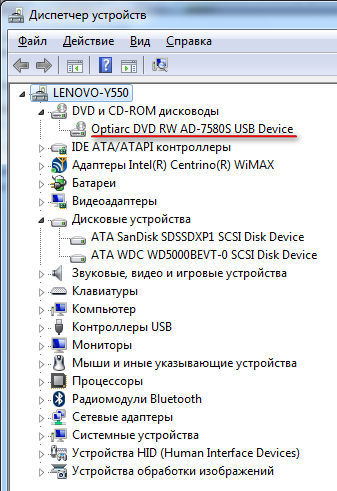
P.S.
Visas darbības standarta optiskā diskdziņa nomaiņai dVD uz grūti hDD diskdzinis tiek veikts ar lenovo klēpjdators Y550.




